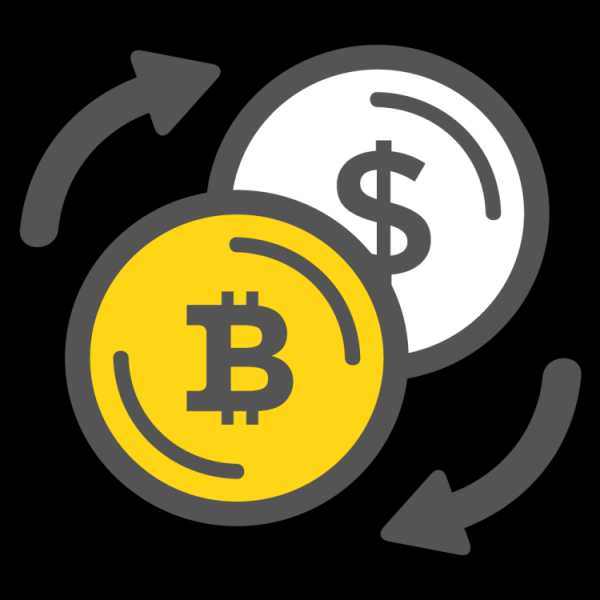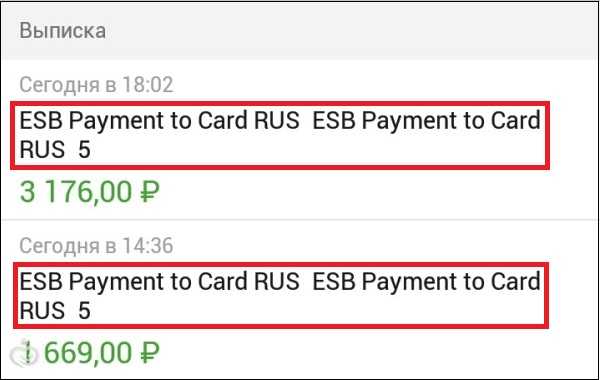Как работает платежная система Apple pay (Эппл пай) на iphone? Как работает pay
как работает и как им пользоваться?
Опубликовал: admin в Финансы 14.08.2022 55 Просмотров
Совсем недавно, в мае этого года россияне смогли ознакомиться с технологией бесконтактных платежей на телефонах, работающих под управлением операционной системы Android. Основные конкуренты Apple Pay и Samsung Pay стартовали на полгода раньше, но огромный охват устройств, которые поддерживает Android Pay может сыграть на руку Google и поможет ей завоевать новую аудиторию. В данном материале рассмотрим новое приложение для смартфонов Android. Как работает Android Pay, чем отличается от своих конкурентов, безопасно ли его использовать и с какими трудностями пришлось столкнуться пользователям сервиса.
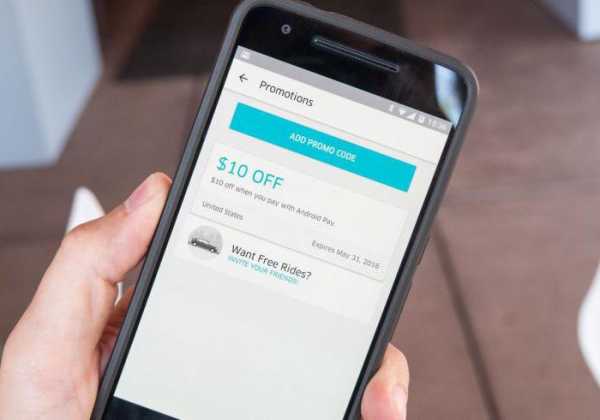
Для начала стоит выяснить, на каких устройствах работает Android Pay. Требования, которые предъявляет Google, не слишком завышены. На вашем телефоне должен быть установлен NFC-чип (для совершения платежей) и Android версия 4.4 (для установки приложения Android Pay). Вроде все просто, но на самом деле есть целый ряд ограничений, которые могут помешать при включении Android Pay:
- Во-первых, служба работает только на тех гаджетах, которые функционируют под управлением официальной прошивки (версии для разработчиков и малопопулярные сборки не поддерживаются).
- Во-вторых, существует список смартфонов, на которых невозможно включить Android Pay. Это Nexus 7, Elephone P9000, Samsung Galaxy Note 3, Galaxy Light и S3.
Что касается терминалов, то тут все довольно просто. Для оплаты подойдет любой терминал, поддерживающий технологию PayPass или PayWave. Такие терминалы установлены почти в любом, даже не самом престижном магазине или точке продаж.

Так же, как и в случае с другими платежными системами, Android Pay стартовал лишь с частью банков, работающих в России. К счастью, среди них все самые популярные учреждения, пользующиеся большим спросом: «Райффайзен банк», «Русский стандарт», «Рокетбанк», «Открытие», Сбербанк, «Тинькофф», ряд других, менее известных организаций и платежная служба от «Яндекс». С магазинами ситуация не хуже. Почти все популярные торговые сети проявили интерес к новой технологии и обязались поддерживать ее работу. Это вполне естественно, так как эти же сети уже работают с Apple и Samsung.
На каких телефонах работает Android Pay разобрались, теперь нужно эту службу подключить. Если вы уже оплачивали какой-нибудь из сервисов Google и привязали свою банковскую карту к учетной записи Google, то, установив приложение Android Pay, сразу обнаружите их в списке. Если привязанных карт нет, то придется ввести все реквизиты самостоятельно. Можно использовать встроенный сканер кредитных карт, но он часто ошибается с номером (непонятно почему Google не смогли довести технологию до ума).
Перед тем как вы добавите карту, не забудьте установить пароль на свое устройство, иначе Android Pay отзовется ошибкой и запретит что-либо оплачивать. После добавления карты ее нужно будет подтвердить. Подтвердить карту можно с помощью СМС-кода или, позвонив в службу техподдержки банка и удостоверив тот факт, что вы подключаете свою карту к мобильной платежной системе. За подтверждение с вас возьмут 30 рублей, но через некоторое время вернут.

Данные вашей карты хранятся на серверах Google и надежно шифруются на них же. Для оплаты используются не ваши реальные реквизиты, а специально сформированные наборы цифр – токены. Это не значит, что для работы необходимо постоянное соединение с серверами. Нет, токены создаются на серверах, но затем выгружаются на каждое отдельное устройство и хранятся там до тех пор, пока не будет совершена какая-либо оплата. В устройствах от Apple и Samsung для хранения токенов отведено отдельное физическое пространство, что значительно повышает уровень безопасности. Плюс к этому, Android Pay, так или иначе, попросит доступ к Интернету, когда в устройстве закончатся токены, а это существенный недостаток.
Для совершения каждой покупки придется вводить пароль, ключ-код или приложить палец к сканеру отпечатка пальцев (все зависит от того, какой метод защиты используется на вашем телефоне). Если любой из методов блокировки отключить, то все данные, касающиеся ваших банковских карт, будут уничтожены. Если гаджет был утерян или украден, то можно дистанционно стереть информацию о привязанных картах. В общем, за безопасность беспокоиться не стоит.

При работе с терминалами и оплате покупки на сумму в 1 000 рублей или меньше достаточно включить дисплей гаджета и приложить его к терминалу. В случае с более крупными суммами необходимо будет ввести пароль или приложить палец к дактилоскопическому сенсору. Для оплаты можно использовать и умные часы.
Android Pay работает, как в физических торговых точках, так и в онлайне. Многие вовсе не ходят в магазины и совершают покупки на веб-сайтах или в приложениях, поэтому Google озаботились внедрением технологии и там. Для работы Android Pay на сайте необходима поддержка технологии со стороны владельца ресурса. Покупателю же нужно найти кнопку с зеленым роботом и надписью Pay и нажать на нее. Сразу после этого он будет перенаправлен в само приложение, где так же, как и в случае с оплатой в реальной жизни нужно будет снять блокировку и подтвердить операцию. На этом все, сайт или приложение мгновенно поймут, что заказ оплачен и оформят его.
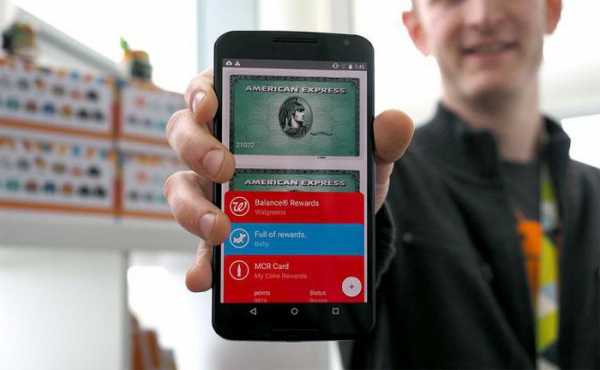
Самый популярный вопрос, витавший в Сети после запуска платежной системы – это «почему Android Pay не работает на Xiaomi». Проблема действительно существует, и с ней столкнулись все владельцы китайских гаджетов. Да-да, Android Pay не работает и на Meizu. Причина заключается в международных прошивках, которые ставят пользователи, чтобы перевести язык интерфейса на русский.
Еще одна проблема, с которой сталкиваются пользователи – возврат товара. Дело в том, что токен, скрывающий ваши реквизиты, сохранятся лишь для одного терминала, и чтобы произвести возврат, придется искать именно тот терминал.
Запуск каждой платежной системы сопровождается скидками и акциями, которые призваны популяризовать службы в массах и заставить людей попробовать ее хотя-бы раз. Из известных сегодня акций стоит выделить 50% скидку на проезд в московском метро. 50% скидка на оплату билета на «Аэроэкспресс» и такая же скидка на покупку любого бургера в сети фастфуда Burger King. Работает это все следующим образом – вы платите полную стоимость за билет или любой другой товар, а в течение некоторого времени половина суммы возвращается к вам на карту. Это значит, что при отсутствии необходимой суммы воспользоваться акцией не получится.

Владельцы некоторых устройств, на которых установлена нестабильная или взломанная версия операционной системы, столкнулись с рядом проблем при введении данных банковских карт. Дело в том, что Google (в целях безопасности) запрещает использовать финансовые приложения в любых Android-системах, отличных от оригинальной. Проблему можно решить, обманув программу Android Pay. Для этого нужно скрыть от нее информацию о взломе системы. Итак, для начала вам понадобится утилита Magisk Manager, которая позволит установить и обновить программу Magisk. Открыв программу Magisk, найдите в ней пункт Magisk Hide и активируйте его. Перезагружаем гаджет и вновь включаем Magisk Manager. Появится список программ, от которых можно спрятать факт взлома. Находим Android Pay и отключаем. Как только вы это сделаете, перезагрузите устройство и вновь попробуйте воспользоваться платежной системой. На всякий случай проверьте, работает ли Android Pay с вашим телефоном (возможно Magisk не поможет).
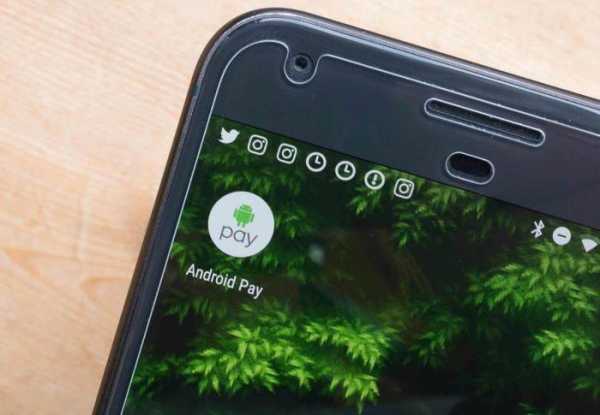
Итак, что мы имеем? Очередная платежная система, которая была запущена слишком поздно или действительно достойный продукт, который понравится людям? Скорее второе, ибо своей армией фанатов Google может без особых проблем конкурировать на равных с Apple и Samsung (учитывая тот факт, что Android Pay работает как на устройствах самой Google, так и на устройствах от Samsung). Да и сами люди готовы к новому шагу в этом направлении. Банковские карты это удобно, но молодое поколение гораздо чаще держит в руках смартфон, а значит, и платить будут охотнее именно с помощью него. Скидки тоже сыграли немаловажную роль, возможно рекламные акции будут повторяться, и интерес пользователей будет активно подогреваться еще длительное время.
- Огромное количество устройств, работающих с Android Pay.
- Разные варианты защиты платежей.
- Скидки и акции.
- Не работает на взломанных устройствах.
- Токены для оплаты хранятся только на серверах Google.
organoid.ru
Как пользоваться Paypal? Пошаговая инструкция!
Как пользоваться Paypal? Для начала следует разобраться, что такое PayPal. Международная платежная система PayPal предназначена для оплаты покупок, а также отправки денег физическими и юридическими лицами через интернет.
Для использования PayPal необходимо зарегистрироваться в ней, используя свой электронный почтовый ящик и получить пароль.
Популярность PayPal связана со следующим свойствами этой платежной системы:
- Глобальность. Это крупнейшая по числу пользователей и старейшая электронная платежная система. Девяносто процентов интернет-магазинов принимают платежи через PayPal.
- Простота. Для покупки достаточно знать идентификатор продавца (соответствует его адресу электронной почты).
- Быстрота. Оплата осуществляется очень быстро, переведенные денежные средства поступят получателю через несколько секунд.
- Безопасность. Реквизитов платежной карты покупателя недоступны продавцам. А в самой системе PayPal уделяется огромное внимание защите данных и безопасности работы с ней. PayPal несет ответственность за денежные средства на аккаунте клиента.
- Доверие. PayPal использует в работе реальные (живые) деньги, тем самым повышая доверие участников к исполнению операций. Используемые в некоторых платежных системах (например, в Webmoney) собственные «деньги» ничем не обеспечены, а криптовалюты со всеми их плюсами и минусами еще только начинают свое внедрение в общество.
Пользователей также привлекает в системе PayPal то, что нет комиссии за оплату товаров, что поставка товаров гарантируется самой системой и что покупатель может напрямую вступить в дискуссию с продавцом по проблемам с заказом.
Регистрация в Paypal
На вопрос, как пользоваться PayPal, ответ очень простой: сначала зарегистрируйтесь (создайте свой аккаунт), это бесплатно. В процессе регистрации выбирается страна и язык интерфейса. Затем следует указать тип счета (аккаунта). В системе предусмотрены три типа счетов:
- Личный счет – cчет для личного использования, то есть для переводов и оплаты покупок внутри системы.
- Корпоративный счет –для финансовой деятельности компаний (указываются ее реквизиты и логотип).
Через некоторую форму запрашивается ввод персональных данных. Крайне важно вводить реальные данные, иначе с высокой вероятностью система PayPal в дальнейшем заподозрит нарушение правил и заблокирует аккаунт.
Пользователь должен указать свой электронный почтовый адрес, который в дальнейшем будет использоваться как логин для входа в PayPal. Иногда из-за потери пароля или по другим причинам приходится восстанавливать доступ к аккаунту PayPal. Лучше всего использовать для восстанволения мобильник, поэтому при регистрации PayPal запрашивает его номер.
При регистрации в PayPal можно привязать банковскую карту, но это не обязательно и можно сделать позднее.
Для завершения создания аккаунта необходимо его подтвердить. Это делается при получении письма от PayPal на указанный при регистрации адрес.
Привязка карты в Paypal
Для привязки карты потребуется ввод ее номера, информации о владельце, сроке действия и кода подтверждения (приводится на обороте карты). Для подтверждения привязки карты выполняется ее проверка. Только после проверки карта считается привязанной и доступной для использования в PayPal.
Проверка карты выполняется по следующей процедуре:
- С карты снимается небольшая сумма (до $2).
- Пользователь должен подтвердить правомерность снятия, что и считается завершением верификации привязанной к аккаунту карты.
- Списанные деньги возвращаются на карту пользователя.
Комиссии за услуги Paypal
Прежде чем рассматривать как пользоваться системой PayPal, перечислим основные сведения о комиссиях.
- Оплата покупок в рублях – без комиссии.
- При конвертации рублей для покупок за рубежом взимается комиссия в размере 4%.
- При совершении денежного перевода в рублях по России комиссия не взимается. Но если для перевода используется банковская карта, то берется комиссия 3.4% от суммы плюс 10 р. за каждую транзакцию.
- Имеется возможность выбрать плательщика комиссии: отправителя или получателя денежных средств.
- За перевод денег за рубеж – дополнительная комиссия в размере от 0.4% до 1.5% (зависит от страны).
- Комиссии за конвертацию не будет, если эту операцию осуществлять в банке-эмитенте используемой карты.
Использование Paypal
Очень простой и интуитивно понятный интерфейс PayPal помогает легко и просто осуществлять покупки. Для приобретения товаров на аукционе eBay или в каком-либо интернет-магазине требуется после выбора товара указать PayPal как способ оплаты и ввести свой Логин и пароль. После тщательного изучения информации на экране о покупке необходимо подтвердить эту покупку, что приведет к началу оплаты.
Для безопасности следует осуществлять оплату через сайт PayPal. Но безопасность дается ценой лишних ручных операций: потребует без ошибок указать получателя (его адрес электронной почты) и сумму платежа.
Далее можно ввести код скидки, установить способ конвертации (кто ее выполняет – PayPal или банк, эмитировавший карту), написать получателю приватное сообщение.
Изменение способа конвертации можно указать в профиле аккаунта, чтобы эта настройка использовалась на все последующие операции.
В системе PayPal можно также осуществлять:
- Отправку денежных переводов родным, знакомым и близким людям.
- Запросить денежные средства у другого пользователя.
- Выставлять счета на оплату.
Пополнение аккаунта PayPal
При частом использовании PayPal оплату лучше осуществлять с аккаунта (счета) в платежной системе. Поэтому следует рассмотреть, как пополнить счет PayPal. Пополнение аккаунта возможно только с привязанной к нему пластиковой карты, в результате получения продавцом денежных средств, перевода денег другим пользователем PayPal (возможно – по запросу перевода), а также путем обмена иных электронных денег в сторонних обменниках (описание обменных операций легко найти в интернете).
Перевод денег на PayPal
Близкий вопрос – это вопрос о том, как перевести деньги на PayPal. Можно осуществлять банковский перевод на аккаунт в PayPal, но проще воспользоваться ранее рассмотренным вариантом пополнения с привязанной к аккаунту карты.
Полезным является перевод денег на аккаунт другим пользователям системы PayPal по запросу. Запрос денег возможен в виде выставления счета-фактуры или в виде обычного запроса. Обычный запрос создается путем заполнения формы и привязан к балансу аккаунта в PayPal.
Как пользоваться PayPal в России
Растет число российских продавцов, которым можно заплатить через PayPal. Более 90% зарубежных интернет-магазинов принимают оплату через платежную систему PayPal. Популярный аукцион eBay и PayPal интегрированы друг с другом.Так как PayPal давно работает в России, предлагает удобный интерфейс на русском языке и относит нашу страну ко второй группе (в ней доступны отправка и прием платежей), имеет массу преимуществ перед другими платежными системами. Можно с уверенностью рекомендовать использовать эту крупнейшую платежную систему всем нашим соотечественникам, кто заинтересовался ею.
Для российских интернет-магазинов и других получателей денег важным также является то, что возможен вывод денежных средств на банковский счет с аккаунта PayPal.
Что еще посмотреть ↓
masterdohodov.ru
Apple pay как работает - что это такое, как настроить и пользоваться
Когда же появится в России Эппл Пэй? Этот вопрос волновал многих владельцев смартфоны от компании Apple. Платежная система Apple Pay начала функционировать на территории Российской Федерации с октября 2022 года.
В данной статье мы освятили все особенности работы данного приложения, к каким устройствам ее можно подключить, а также с какими финучреждениями работает Apple Pay. Мы в обязательном порядке расскажем о мерах безопасности при пользовании приложением и его настройке для начала.
Apple Pay – как работает
Теперь все свои наличные средства вы в действительности можете спрятать под матрас, ведь на смену наличности пришла бесконтактная оплата приобретений через приложение Apple Pay.
Видео
Это стало наконец реальностью. В 2022 году данное приложение стало покорять мировые просторы. На сегодняшний день оплата с помощью Apple Pay производится в США, Англии, Канаде, Испании, Российской Федерации, Франции, Швейцарии, странах Азии, Австралии и Новой Зеландии.
к содержанию ↑Что такое Apple Pay?
Apple Pay — средство бесконтактной оплаты от ведущей мировой компании Apple. Данная платформа поддерживается и Айфоном, и АйПэдом, и Маком, и даже Эппл Воч, а значит – с каждого из этих гаджетов можно произвести оплату товаров или услуг.
Компания Apple в действительности позаботилась об удобстве для своих потенциальных и действующих клиентов, сделав акцент на высоком уровне безопасности при совершении операций. Высокий уровень безопасности обеспечивается тем, что сведения о карточке не считываются на гаджет и при совершении операции никоем образом не будут переданы.
Для того, чтобы получить возможность оплачивать приобретения в приложении Apple Pay, нужно просто подсоединить к приложению кредитку или дебетовую карточку.
к содержанию ↑Как настроить работу платформы Apple Pay на гаджете Айфон?
| Этап №1 | Нужно открыть платформу Волет. |
| Этап №2 | Нужно выбрать опцию – Добавить банковскую карточку. |
| Этап №3 | Нужно заполнить поле с реквизитами. Это можно произвести вручную или с помощью мобильной камеры. |
| Этап №4 | Нужно ввести свои личные данные и дополнительный параметры по карточке – период действия и код надежности. |
| Этап №5 | Нужно кликнуть на подтверждение, но перед этим произвести проверку введенных данных. Нужно ввести код, который придет по СМС-ке. |
Приложение Apple Pay готово к работе. Теперь без проблем можно производить оплату приобретений.
к содержанию ↑Как настроить работу платформы Apple Pay на Эппл Воч?
| Этап №1 | В Айфоне есть привязка Вашего Эппл Воч к телефону благодаря приложению. Его нужно открыть на смартфоне. |
| Этап №2 | В главном меню найдите платформу Волет. Она будет в самом конце списка. |
| Этап №3 | Нужно добавить свою карточку в систему с помощью клика на Добавить карточку. |
| Этап №4 | После заполнения всех полей Вам придет СМС-ка на смартфон с кодом, который нужен для проверки всех данных. Если карточка уже раньше вносилась в Волет, то никакие карточные данные вводить не потребуется, то сразу только код. |
После всех этапов карточка будет привязана к платформе Apple Pay на Эппл Воч, которыми вы можете уже расплачиваться.
к содержанию ↑Как оплачиваются приобретения с помощью платформы Apple Pay?
Процесс оплаты в действительности не оставляет затруднений. Если клиент выбирает оплату через Айфон, то вполне достаточно будет направить гаджет к терминалу и поднести палец к Тач Айди. В окошке терминала после успешного произведения оплаты высветиться надпись – Готово.
При выборе оплаты с помощью Эппл Воч клиенту также опасаться не стоит. У Эппл Воч есть боковая кнопка блокировки. Нажмите на нее два раза и поднесите дисплеем к платежному терминалу. За секунды денежные средства списываются, а значит – оплата произведена.
Для оплаты с помощью Мака никак не обойтись без участия Айфона или Эппл Воч. Но и этот вариант не доставит существенных трудностей. В качестве варианта оплаты подобран Эппл Пэй, клиенту приходит уведомление на смартфон о приобретении.
к содержанию ↑На каких устройствах есть возможность установить Apple Pay?
Нижеперечисленные устройства поддерживают работу платежной платформы Apple Pay:
- Айфон 6/6 Плюс.
- Айфон 6S/6S Плюс.
- Iphone SE.
- Айфон 7/7 Плюс.
- Эппл Воч.
- Эпл Воч Серис 2.
Но перед модельным рядом шестерок у Айфона также есть пятерки – Айфон 5/Айфон 5С/ Айфон 5S. Данными смартфонами также поддерживается система Apple Pay. Но произведение оплаты пройдет только в том случае, если у клиента есть Эппл Воч. Это связано с тем, что у модельного ряда пятерок нет модуля NFC.
Оплата приобретений осуществляется не только на местах, но и в Интернет-пространстве. Еще к вышеперечисленным гаджетам стоит добавить:
- Айпад Про, Айпад Эир 2, Айпад Мини 3 и более усовершенствованные на сегодняшний день модели.
- Макбуки, вышедшие в 2022 году, а также более новые модели, которые имеют синхронизацию с Айфон или Эппл Воч (на макбуке в обязательном порядке должна быть произведена установка программы Макос Сиера).
Где принимается оплата платежной системой Apple Pay?
Как понять – принимает ли терминал оплату от платформы Apple Pay? Следует просто взглянуть на сам терминал. На терминале должно содержаться изображение значка с яблочком. Это дает уверенность в том, что вы можете здесь рассчитаться за покупки.
Все крупные торговые сети уже скооперировались с платежной системой Apple Pay и представили ее способом расчета. Партнерами платежной платформы стали Ашан, Азбука Вкуса, Магнит, Атак – сети супермаркетов. Среди заправочных станций проявили интерес ВР, серди магазинов бытовой техники – Эльдорадо, Рестор, МВидео, МедиаМаркет, самая крупная сеть кофеин по всему миру – Старбакс, а также самый крупный и модный торговый дом – ЦУМ.
Как узнать, что можно оплатить покупку через Интернет с помощью Apple Pay? На официальном сайте продавца можно будет встретить логотип данной платформы.
Также есть еще одна хорошая новость – некоторые приложения открыли доступ для (только официальное приложение) оплаты в системе Apple Pay. Это касается приложения ЖД билеты, Эпп Ин Зе Эар или S где простым прикосновением до Тач Айди списываются денежные средства.
к содержанию ↑Какие финучреждения в Российской Федерации стали партнерами системы Apple Pay?
На сегодняшний день только одно крупное финучреждение стало партнером Apple Pay – и это Сбербанк России. Привязывать к Apple Pay можно его дебетовые или кредитовые карточки типа Мастеркард. Иные крупные финучреждения, такие как – Райффайзенбанк, ВТБ 24, Альфа-банк, Тинькофф, Открытие и Бинбанк начнут свое сотрудничество с платежной системой уже в ноябре 2022 года.
По поводу поддержания карточек типа Виза никакой информации на этот счет не поступало. Есть сведения, что компания Эпл и Виза не смогли найти точки соприкосновения для сотрудничества в Российской Федерации.
к содержанию ↑Насколько безопасно выбирать систему Apple Pay как способ оплаты?
За проведение платежек опасаться вовсе не стоит. Разработчики уверяют, что проведение операций через платформу Apple Pay намного безопаснее и надежнее, чем посредством обычного пластика. Платформа Apple Pay никак не берет во внимание номерной знак Вашей карточки.
Как тогда распознается карточка? Ей присваивается определенный шифр, который сохранен на чипике на Вашем гаджете. Доступ открывается к данному чипику только во время проведения транзакции.
Данные на чипике (чип – secure element) никак не синхронизируются с другими приложениями на гаджете, поэтому если кто-то получит доступ к гаджету нечестным путем, то вероятность получить информацию о финансовых операциях или счетах нулевая.
Во время произведения оплаты данные Вашей карточке зашифрованы и от продавца, и от других лиц.
Увеличение уровня безопасности достигается посредством считывания Вашего отпечатка пальца.
к содержанию ↑Карту украли или она утеряна – как поступить?
Если случилось так, что карту свиснули мошенники или вы ее где-то обронили, то незамедлительно стоит сообщить о данной ситуации в финучреждение. Сотрудник сделает блокировку карточки.
После этого произойдет деактивация платежной платформы Apple Pay на всех гаджетах. После подачи заявки на новую карточку и ее получение, следует пройти заново добавление карточки в систему.
к содержанию ↑Как поступить, если украден или потерян сам гаджет?
Здесь есть идеальный выход – идти никуда не нужно. Стоит просто в режиме удаленно доступа произвести блокировку приложения Apple Pay.
Следует открыть в браузере страничку – Найти Айфон. Это можно сделать с любого другого устройства, включив специальный режим – Пропажа. Работа данного приложения будет приостановлена, а само устройство будет в режиме блокировки. Вашими данными никто не сможет воспользоваться.
к содержанию ↑Кто решил потягаться с платежной системой Apple Pay?
В далеком уже 2011 году на технологический рынок вышла первая система бесконтактной оплаты – Гугл Волет. На вершину востребованности он не взлетел в связи с тем, что на том момент существовал Софткард – один из мощнейших представителей по NFC платежам.
К тому же у Софткарда была сильнейшая поддержка от мобильных операторов Соединенных Штатов Америки. Но и Софткард исчез, был выкуплен гуглом за 100000000$.
За основу Гугл взял разработки и опыт Софткарда – и на свет появилась программа Андроид Пэй, принципы которой такие же как и у Apple Pay. Одним из конкурентов является Самсунг Пэй, с недавнего времени функционирующий в некоторых сранах и захватывающий все большую долю рынка.
Для осуществления задумки Самсунг выкупил Лу Пэй за 250000000$. Лу Пэй помимо всего предлагает допустройства для проведения оплаты. Главное достижение Лу Пэй и Самсунга – это возможность работы на старых моделях телефонов.
Есть еще один вариант бесконтактного списания средств – ПейПал. Такую задумку реализовала компания Пейдаинт, которую в последующем выкупила компания ПейПал. Процесс оплаты производится путем считывания кода.
Для этого понадобится любой смартфон на операционной системе ИОс или Андроид с уже настроенной программкой КерентС. Но здесь явный минус – снимок кода должен быть сделан очень аккуратно, а этого достичь крайне трудно.
к содержанию ↑Вывод
Чем больше розничных торговых точек будут принимать эту систему как способ оплаты, тем больше будет выигрывать Эпл.
kreditovod.com
как работает, на каких станциях метро работает и нужно ли включать Андроид пэй
Недавно в России начала функционировать новая инновационная система для бесконтактной оплаты – Android Pay. Благодаря ей вы можете совершать оплату в разных магазинах и интернете, не задействую свою банковскую карту. Все что нужно для работы с системой – наличие девайса с НФС передатчиком и специальная программа.
Принципы работы

Что это и как работает Android Pay ? Андроид Пэй основана на токенизации, то есть, вместо данных пользователя используются наборы символов. Информация же хранится на серверах компании Google, а при оплате чего-либо через систему, продавцу передается токен, то есть, набор символов. Для работы с технологией бесконтактной оплаты нужен смартфон, который соответствует некоторым требованиям:
- Наличие NFC-чипа. Он передает данные с устройства на терминал. Если передатчик имеется в вашем девайсе, его следует активировать в настройках в разделе «Беспроводная передача данных».
- Версия Android 4.4 и выше. Более ранние ОС не поддерживаются Андроид Пай .
- Банковская карта от банка-партнера. На данный момент с платежной системой от Android работает около 13 банков и в будущем их количество значительно расширится.
Если все вышеуказанные пункты соблюдены, вы сможете работать с этой системой.
Скачать приложение Android Pay.
Настройка и привязка карты
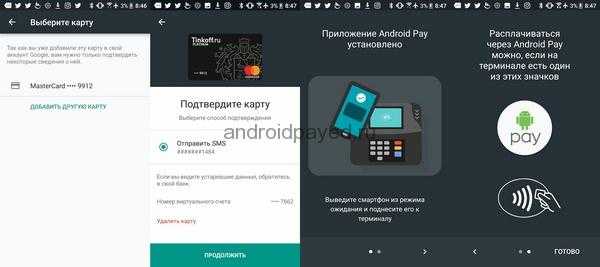
Как работает Андроид Пай мы разобрались. Теперь следует научиться настраивать программу, добавлять в нее средства безналичного расчета. Рассмотрим, как это делается на примере карты от Сбербанк. Вам понадобятся:
- соответствующий всем параметрам смартфон;
- средство для безналичного платежа ВИЗА или МастерКард от Sberbank;
- приложение Сбербанк Онлайн.
Для добавления карты в программу Андроид Пэй нужно:
- Запустить программу от Sberbank.
- На главном окне программы тапнуть по нужной карте, если у вас их несколько.
- В следующем окне будет надпись: «Добавить в Android Pay». Тапните по ней и добавьте банковское средство безналичного платежа, используя подсказки.
Подробнее смотрите на видео:
Где можно пользоваться
Где работает эта система? Расплачиваться за покупки через Андроид Пай можно везде, где установлены терминалы, поддерживающие эту платежную систему, даже в метро . Во всех крупных городах России, особенно в Москве , практически не осталось мест, где не принимали бы оплату через эту платежную систему.

Уже многие торговые сети обладают специальными терминалами — «Азбука вкуса», «Пятёрочка», «Перекрёсток», «Карусель», «Магнит», «О’кей», «Эльдорадо», H&M, Starbucks, KFC, «Бургер Кинг», «Теремок», «Даблби», «Роснефть», «Башнефть». Некоторые пользователи задают вопрос: « На каких станциях метро работает Android Pay ?» На всех, оборудованных устройствами для принятия бесконтактных платежей.
Если оплачивать что-либо стоимостью до 1000 рублей, разблокировать смартфон не нужно, но дается три попытки. На 4 придется снять блокировку, приложив палец к сканеру или указав графический код. Если производится транзакция на сумму больше, чем 1000 рублей, следует указывать ПИН-код от средства безналичной оплаты в Андроид Пай. Это необходимо на случай, если телефон будет утерян.
Если в приложение было добавлено несколько карт, необходимо выбрать основную, с которой будут производиться все оплаты. Если необходимо оплачивать с другой карты, тогда следует открыть приложение и назначить другую карту основной.
Как платить
 Вы уже знаете, где можно использовать приложение, на каких станциях работает Android Pay. Теперь осталось узнать, как платить. Чтобы расплатиться в магазине, используя Андроид Пэй нужно:
Вы уже знаете, где можно использовать приложение, на каких станциях работает Android Pay. Теперь осталось узнать, как платить. Чтобы расплатиться в магазине, используя Андроид Пэй нужно:
- Разблокировать устройство (если покупка на сумму более 1000 рублей).
- Поднести его к POS-терминалу, оснащенному специальным приемником. Нужно ли включать приложение? Нет.
- В случае успешно проведенной транзакции, на смартфоне появится картинка банковской карты и сообщение, что оплата прошла успешно.
Для транзакций в приложениях или интернет-магазинах необходимо в способах оплаты выбрать «Оплатить через Android Pay». Некоторые сервисы позволяют выбрать данную платежную систему для постоянной оплаты. Если что-то не понятно, можно посмотреть соответствующее видео в интернете.
androidpayed.ru
Как работает Android Pay

Платежный сервис от компании Google работает по протоколу NFC. Оплата с помощью приложения возможна везде, где принимаются бесконтактные банковские карты MasterCard, Visa, Мир. Определить принимают ли Android Pay к оплате в магазине можно по специальным значкам бесконтактных систем платежей: Android Pay, Apple Pay, PayPass, PayWave.
Безопасность платежей
Платежный сервис Андроид Пей работает по принципу токенезации. Токены — это специальный набор уникальных символов, которые используются для защиты каждой транзакции. Именно токены позволяют защитить данные владельцев банковских карт.
Для безопасности совершения платежей Андроид Пей, настоятельно рекомендуется установить защитную блокировку экрана при помощи сканера отпечатков пальцев или добавлением пароля разблокировки телефона. Android Pay будет также работать и на устройствах без сканера отпечатков пальцев.
Требования к телефонам
Чтобы ваш смартфон работал с Android Pay, он также должен соответствовать определенным требованиям сервиса бесконтактных платежей.
Модуль NFC
Одним из требований является наличие модуля NFC в смартфоне и соответственно специального модуля в платежном терминале, там где производится оплата. Android Pay представляет собой бесконтактную технологию передачи данных на близкие расстояния, позволяя при этом безопасно оплачивать услуги с помощью мобильного телефона.
Именно наличие в телефоне модуля NFC и позволяет Android Pay работать. Поэтому перед покупкой нового гаджета необходимо уточнить у продавца есть модуль NFC или самостоятельно просмотреть технические характеристики смартфона. Бывают ситуации, когда модуль NFC присутствует в устройстве, но сервис бесконтактных платежей Android Pay не работает. Чаще всего данная проблема решается просто – активацией в меню настроек телефона опции «Беспроводная передача данных».
Операционная система Android
Второй важный момент – наличие обновленной версии операционной системы. На телефоне, должна быть установлена операционная система Андроид версии 4.4 и выше. Узнать подобную информацию о версии операционной системы можно в меню настроек смартфона, в разделе «О телефоне». Где необходимо обратить внимание на подраздел «Информация о версиях» и «Версия Android».
Банковская карта
Последнее условие работы сервиса – это соответствующая банковская карта от кредитного учреждения. Банк, который предоставляет пластиковую карту, должен работать с платежными сервисами Google. Если все в порядке и у вас соответствующая банковская карта, то ее можно привязать карту к Android Pay.
После добавления банковской карты, вы сможете расплачиваться за покупки одним касанием пальца. Платежный сервис Android Pay позволяет легко и быстро совершать покупки в магазинах, в интернет-приложениях и других онлайн-сервисах.
Как платить
Оплата осуществляется очень просто. Сервисом бесконтактных платежей Android Pay может пользоваться даже школьник!
Пошаговая инструкция как платить Android PAY
- Включите телефон и снимите блокировку, если она установлена;
- Поднесите смартфон к терминалу, расположив его горизонтально;
- Для прохождения оплаты нужно прислонить заднюю панель к терминалу;
- Далее, на дисплее телефона появится надпись об оплате. Нужно выбрать опцию «Кредит», если оплата осуществляется с кредитной карты;
- При использовании дебетовых карт, потребуется ввести PIN-код или электронную подпись.
Когда в платежное приложение Android добавлена только одна банковская карта, с нее будет осуществляться списание денежных средств за покупки автоматически. При нескольких добавленных банковских картах, смартфон запросит выбрать порядок оплаты. Если у вас возникли вопросы с добавлением карты в Android Pay, рекомендуем ознакомить с инструкцией в которой мы подробно рассказывали: Как добавить карту.
Оплата в мобильных приложениях
Совершать оплату онлайн в мобильных приложениях с помощью Android Pay еще проще (в том числе оплата онлайн возможна и с телефонов без NFC модуля). После того как нужный товар или сервис выбран переходите к оплате. Легким касанием выбираете функцию «Оплата с Android Pay» или логотип «Android».
Безналичный расчет с телефона
Простой способ безналичного расчета с телефона или смартфона все больше завоевывает сердца владельцев смартфонов. Вместе с простотой и удобством сервис, который отлично работает, вы получаете и имеет повышенный уровень конфиденциальности. Информация о владельце карты больше не отправляется продавцу, он получает только специальный код.
Теперь вы знаете как работает платежный сервис. Если у вас остались вопросы, задавайте их в комментариях, мы с радостью на них ответим!
android-payy.ru
Как пользоваться Google Pay
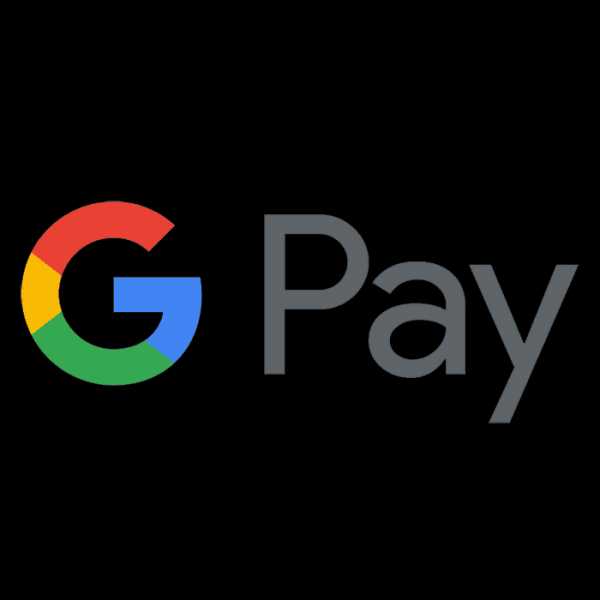
Google Pay – это система бесконтактных платежей с мобильного, разработанная Google как альтернатива Apple Pay. С её помощью вы можете оплачивать покупки в магазине, используя только телефон. Правда, перед этим систему придётся настроить.
Использование Google Pay
С момента начала работы и до 2022 года эта платёжная система была известна как Android Pay, но впоследствии было произведено объединение сервиса с Google Wallet, в результате чего появился единый бренд Google Pay. По сути, это всё тот же Android Pay, но с дополнительными возможностями электронного кошелька Гугл.
К сожалению, платёжная система совместима только с 13 основными российскими банками и только с двумя видами карт – Visa и MasterCard. Список поддерживаемых банков постоянно пополняется. Стоит учитывать, что за использование сервиса никаких комиссий и других дополнительных платежей не взимается.
Более жёсткие требования Google Pay предъявляет к устройствам. Вот перечень основных:
Установка Google Pay производится из Play Market. Она не отличается какими-либо сложностями.
Скачать Google Pay
После установки G Pay нужно рассмотреть работу с ним более подробно.
Этап 1: Настройка системы
Перед тем как начать пользоваться этой платёжной системой вам нужно произвести некоторые настройки:
- Изначально вам нужно добавить свою первую карту. Если у вас уже привязана какая-то карта к аккаунту Google, например, для совершения покупок в Play Market, то приложение может предложить вам выбрать эту карту. Если привязанных карт нет, вам придётся ввести в специальные поля номер карты, CVV-код, срок действия карты, свои имя и фамилию, а также номер мобильного телефона.
- После ввода этих данных на устройство придёт SMS с кодом подтверждения. Впишите его в специальное поле. Вы должны получить специальное сообщение от приложения (возможно, аналогичное сообщение придёт и от вашего банка), что карта была успешно привязана.
- Приложение сделает запрос к некоторым параметрам смартфона. Разрешите доступ.

Вы можете добавить в систему несколько карт от разных банков. Среди них вам нужно будет назначить одну карту в качестве основной. По умолчанию деньги будут списываться с неё. Если вы не выбрали самостоятельно основную карту, то приложение сделает первую добавленную карту основной.
Кроме этого есть возможность добавления подарочных или дисконтных карт. Процесс их привязки немного отличается от обычных карт, так как вам придётся вписать только номер карты и/или просканировать штрихкод на ней. Правда, иногда бывает, что дисконтная/подарочная карта не добавляется по какой-либо причине. Это обосновано тем, что их поддержка пока ещё работает не совсем корректно.
Этап 2: Использование
После настройки системы вы можете начать ей пользоваться. На самом деле, в бесконтактных платежах нет ничего сложного. Вот основные шаги, которые вам нужно совершить для оплаты:
- Разблокируйте телефон. Само приложение открывать не нужно.
- Поднесите его к терминалу оплаты. Важное условие – терминал должен поддерживать технологию бесконтактной оплаты. Обычно на таких терминалах нарисован специальный знак.
- Подержите телефон возле терминала до тех пор, пока не получите оповещение об успешной оплате. Списание средств происходит с той карты, которая отмечена в приложении как основная.

С помощью Google Pay вы также можете совершать оплату в различных онлайн-сервисах, например, в Play Market, Uber, Яндекс Такси и т.д. Здесь нужно будет просто выбрать среди способов оплаты вариант «G Pay».
Google Pay – очень удобное приложение, которое поможет сэкономить вам время при оплате. С этим приложением отпадает необходимость носить с собой кошелёк со всеми картами, так как все нужные карты сохранены в телефоне.
Мы рады, что смогли помочь Вам в решении проблемы. Задайте свой вопрос в комментариях, подробно расписав суть проблемы. Наши специалисты постараются ответить максимально быстро.Помогла ли вам эта статья?
Да Нетlumpics.ru
Как пользоваться Google Pay, как работает

Google Pay – специально разработанная бесконтактная платежная система, работающая и привязанная к вашему смартфону. Как пользоваться платёжной системой можно узнать как из данной статьи, так и на официальном сайте компании Google. Настройка Google Pay не отнимает много времени, самое главное это пошагово следовать инструкции по настройке приложения.
Изучив просторы интернета, вы также можете наткнуться еще на одну платежную систему Android Pay, и задаться вопросом, какой системой лучше пользоваться Android Pay или Google Pay? На самом деле Google Pay до 2022 года имела название Android Pay, но после слияния с сервисом Google Wallet получила название единого бренда Гугл Пэй.
Где скачать
Перед тем как начать пользоваться данной системой оплаты необходимо скачать официальное приложение из Гугл Плэй. Само приложение так и называется Google Pay, а вот значок написан как G Pay, причем буква G имеет цвета официального логотипа Google.
К большому разочарованию система работает только с картами нового образца Visa и MasterCard, и включает в себя только 15 российских банков. В ближайшем будущем, список будет активно расширяться. Ниже представлен список банков, которые являются совместимыми с системой Google Pay:
- «Сбербанк»
- «Русский стандарт»
- «Яндекс.Деньги»
- «Альфа-Банк»
- «ВТБ24»
- «Открытие»
- «Рокетбанк»
- «Точка»
- «Тинькофф Банк»
- «Бинбанк»
- «МТС-Банк»
- «Промсвязьбанк»
- «Райффайзенбанк»
- «Ак Барс Банк»
- «Россельхозбанк»
Устанавливать данное приложение можно только на смартфоны, работающие на базе ОС Android версии 4.4 и выше. Если данное приложение не совместимо с вашим смартфоном, то в поиске Play Market приложение даже не появится. Также на смартфоне должен быть встроен чип NFC, для бесконтактной оплаты платежей.
Если вы один из тех продвинутых хакеров, которые установили на свой смартфон root-права, в таком случае приложение Гугл Пэй работать не будет. С такой же проблемой столкнутся и пользователи, у которых на смартфон установлена неофициальная прошивка.
Как настроить G Pay
Как настроить Google Pay вам помогут подсказки, которые появятся на экране вашего смартфона после запуска приложения.
В самом начале потребуется ввести данные карты – номер, срок действия, CVV-код (трехзначное число, которое находится на обратной стороне банковской карты). Далее вводим фамилию, имя, адрес и номер мобильного телефона. На телефон либо в приложении мобильного банкинга придет код подтверждения, его следует ввести в специальное поле приложения Google Pay. Затем вы получите уведомление от приложения о том, что карта успешно активирована, аналогичное сообщение может прийти и от вашего банка в SMS сообщении. Также приложение запросит разрешение на получение данных телефона, следует нажать кнопку «Разрешить доступ».
Вы можете привязать несколько своих банковских карт к этой системе. Если вы не задали одну конкретную карту в качестве основной платежной карты, приложение автоматически сделает это за вас, и выберет ту, которую вы привязали первой.
В данном приложении также имеется возможность добавить дисконтные и бонусные карты, которые у вас имеются из различных торговых точек. Их привязка немного отличается от регистрации банковских карт. При привязке бонусных или дисконтных карт нужно лишь ввести номер самой карты или отсканировать штрих-код на ней.
Как оплачивать через Гугл Пэй, как работает
После установки приложения многие начинают задаваться вопросом: «Как именно оплачивать покупки через Google Pay?». Оплата Google Pay потребует от вас всего два шага:
- Разблокировать ваш смартфон
- Поднести смартфон к терминалу оплаты и подержать несколько секунд, до звукового или текстового сигнала на самом терминале.
Важно чтобы в терминале была функция бесконтактной оплаты платежей, в противном случае расплатиться с помощью смартфона вам не удастся.
Если на вашем смартфоне не установлена блокировка ПИН-кодом, графическим ключом, распознавание лица или отпечатка пальца, в таком случае приложение работать не будет. Делается это для того, чтобы сохранить данные вашей карты в секрете и уберечь от хищения ваших денежных средств. Если вы в какой-либо момент отключите блокировку на вашем устройстве, все данные ваших карт автоматически удаляться из приложения.
Так удаление данных произойдет еще и в случае не использования системы Google Pay в течение 90 дней.
В случае утери смартфона все данные ваших карт можно будет стереть удаленно, для этого необходимо воспользоваться приложением Android Device Manager, которое необходимо предварительно установить на ваш девайс.
С помощью системы Google Pay вы можете оплачивать услуги Яндекс.Такси, Uber, Play Market, Яндекс.Касса. В таких платежах вы просто выбираете G Pay, как способ оплаты.
Самое главное достоинство работы с системой Google Pay в том, что с вашего банковского счета не будут взимать комиссию за оплату и пользование.
Разработчики Google Pay постарались максимально обезопасить пользователя от взлома и передачи ваших данных третьим лицам. При оплате платежей ваши данные заменяются зашифрованными виртуальными копиями, которые передаются напрямую продавцу.
Статьи по теме:
pay-nfc.ru